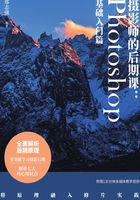
上QQ阅读APP看书,第一时间看更新
1.6 怎样开始后期修片
熟悉了Photoshop的界面操作和性能配置后,你可能就要面对具体的照片处理了。对于初入门用户来说,想要对照片进行处理,只要选择“图像”,在打开的下拉菜单中选择“调整”,再在打开的子菜单中选择相应菜单命令,就可以打开某些功能界面,对照片进行处理了。图1-38所示为打开“色阶”对话框对照片明暗进行处理的过程。
重点说一下。(1)Photoshop绝大部分的照片校准和处理功能,是在“图像”-“调整”菜单内,如亮度/对比度、色阶、曲线、色相/饱和度、黑白、阴影/高光、HDR色调等功能都是最常用的。(2)大多数情况下,选择这些相应的功能,再结合工具栏中的某些工具,最终就可以完成一般的照片后期处理了。

图1-38
随着后期学习的逐渐深入,我们不再要求从菜单打开某些功能,而是从调整面板中选择具体的功能进行修片。例如图1-39左上图中,笔者在“调整”面板中单击“色阶”图标,这样会在图层面板中创建一个“色阶”调整图层,然后打开一个虽然外观不同、但功能与图1-38中“色阶”对话框完全一样的色阶调整面板。
这样做的好处很明显,后续我们的所有调整都不会对原片产生破坏,只要隐藏或是删除“色阶”调整图层,就会恢复照片的原始状态。有关于调整图层的具体知识,在后面会有详细介绍。
如果你对“色阶”面板中的那些图标还不熟悉,那可以在Photoshop主界面右下角单击左数第4个,即“创建新的填充或调整图层”图标按钮,在打开的菜单中选择具体功能,也可以实现和上面所述的完全一样的操作。

图1-39